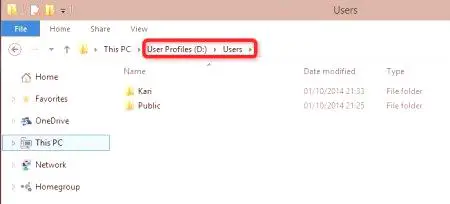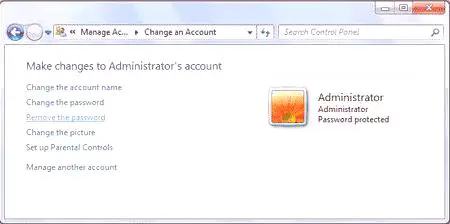Moderné technológie nie sú stále. Vývoj počítačov a zodpovedajúce kroky vpred. Tvorcovia operačného systému chcú, aby bola práca s počítačom racionálnejšia a štruktúrovanejšia. Nezahŕňa oceľ a operačný systém od spoločnosti Microsoft, čo umožnilo vytvoriť rôzne účty v jednom počítači.
Prečo potrebujete iné účty?
Toto je veľmi užitočné, keď jedno zariadenie používa niekoľko členov rodiny alebo napríklad jeden počítač, ktorý používate na prácu a zábavu. V tomto prípade nie je inštalácia niekoľkých operačných systémov racionálna, najmä ak hardvér nie je schopný "ťahať" dva alebo viac systémov. Keď vytvoríte nový účet, objaví sa aj používateľský priečinok. A ako vytvoriť nový účet a ako premenovať používateľskú zložku v systéme Windows 7, popíšeme v tomto článku.
Ako vytvoriť účet vo Windsor 7
Rád by som začal s tým, ako vytvoríte účet, aby ste zistili, aký je užívateľský priečinok. Takže musíte prejsť do ponuky Štart a zabiť mmc vo vyhľadávacom reťazci. Venujte pozornosť "Lokálnym používateľom a skupinám". V niektorých prípadoch chýba tento panel. Potom musíte kliknúť na položku "Súbor" a "Pridať modul Snap-in". V zozname vyberte položku "Lokálni používatelia a skupiny" a potom "Pridať." Potom kliknite na "Lokálny počítač" a uložte zmeny. Uvidíte priečinok "Používatelia" vpravo. Kliknite na"Akcia" a nakoniec "Nový používateľ". Tu môžete zadať používateľské meno a ďalšie údaje. Rovnaká konzola upravuje už vytvorené účty, v prípade potreby ich môžete zakázať. Bezprostredne po vytvorení účtu sa vytvorí užívateľský priečinok. Obsahuje dočasné alebo pomocné programy, ako aj individuálne nastavenia pre aktuálneho používateľa. Užívateľské meno sa dá ľahko zmeniť, ale ako premenovať zložku používateľa v systéme Windows 7?
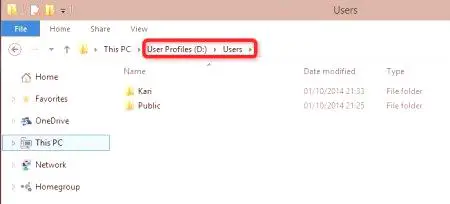
Vykonanie zmien
Ak chcete zmeniť meno používateľa, stačí vstúpiť do "Ovládacieho panela", zvoľte "Používateľské kontá" a pokračujte v úprave používateľského účtu (zmena mena). Ale tu priečinok používateľa (Windows 7) jednoducho nie je moderovaný. Používatelia zriedkavo narážajú na takýto problém, pretože vo väčšine prípadov nezávisí od jeho názvu. Inštalácia niektorých programov však vyžaduje, aby sa cesta do priečinka používateľa zobrazovala iba latinkou. A ak ste priamo zadali užívateľské meno v ruských písmenách, potom bude volaný rovnakým spôsobom. Chybne predpokladať, že zmena názvu účtu zmení názov priečinka.

Ako premenovať zložku používateľa v systéme Windows 7
Mnoho ľudí sa pokúša ručne zmeniť názov tohto adresára. Väčšina z nich nemôže premenovať priečinok, takáto funkcia jednoducho chýba. Ak sa prihlásite ako správca, je možné, že môžete zmeniť názov priečinka.
Ale nebojte savopred Po uskutočnení takýchto zmien a pri sťahovaní pod týmto účtom sa do systému zaregistrujete len pod dočasným účtom. Jednoducho povedané, vaša "Windows" nenašla potrebnú priečinku používateľa a bola "zmätená", čo viedlo k vytvoreniu dočasného adresára. V tomto prípade, samozrejme, nebudete môcť používať súbory, ktoré boli pôvodne obsiahnuté v priečinku. Správa vám povie, že nové údaje, ktoré vytvoríte s novovytvoreným dočasným priečinkom, budú po reštartovaní odstránené. To znamená, že nebudete môcť používať základné dokumenty a neuvidíte ani obvyklé tapety. Ako vidíte, toto sa podobným spôsobom nezmení. Tak ako môžem premenovať zložku používateľa v systéme Windows 7?
Premenujte priečinok užívateľa
Spôsob, ako to urobiť, stále existuje. Je však potrebné ju použiť len v extrémnych prípadoch a je žiaduce, ak existujú určité poznatky v tejto oblasti. V opačnom prípade môžete spôsobiť nenapraviteľné poškodenie systému. Ak premenujete zložku používateľa na účely inštalácie programu, pokúste sa nájsť analóg, ktorý nevyžaduje takéto obete. Ak sa stále rozhodujete o takomto postupe, musíte vykonať niektoré z nasledujúcich krokov.
Premenujte svoj účet. Preto by mal byť názov ten, ktorý chcete pomenovať používateľovi. Prihláste sa pod iným účtom s oprávneniami správcu. Ak ešte nie je - vytvorte vyššie uvedenú metódu. Môžete sa tiež prihlásiť do systému v núdzovom režime. Premenujte používateľský priečinokmanuálne. Toto sa deje rovnako, ako keby ste v dokumentoch premenovali bežný priečinok. Priečinok používateľa nájdete v adresári Používatelia. Otvorte Editor databázy Registry a opäť si zvážte, či by ste to mali urobiť sami. Potom otvorte "Štart", "Spustiť" a zadajte príkaz regedit. Postupne prejdite na položku ProfileList Branch. V jednom z adresárov S-1-5-21 ~ vyhľadajte ProfileImagePath s hodnotou aktuálneho názvu priečinka používateľa. Kliknite na vyššie uvedený parameter viackrát a premenujte používateľskú zložku.S cieľom vyhnúť sa ďalším problémom bude potrebné "vyskakovať" celý register a premenovať priečinok v každej z ciest, v ktorej je jeho názov špecifikovaný. Bez takejto manipulácie existuje riziko, že iné programy nebudú fungovať správne.
Moje dokumenty
Ak sa spýtate, ako premenovať priečinok Moje dokumenty (to je tiež jeden z najčastejších problémov s používateľmi), môžete ho meniť manuálne meniť. Najdôležitejšie je nastaviť nový názov pre skratku, ale pre samotný priečinok, ktorý je tiež v adresári Používatelia. Teraz viete, ako premenovať priečinok Windows, hlavná vec - nevykonávajte zbytočné úpravy systému.